"iPhone'umu bilgisayara bağladığımda, WhatsApp sesli mesajlarını aramak için bir dizin göremiyorum, yalnızca Fotoğraflarımda otomatik kaydedilen görüntüleri görebiliyorum, nasıl yapılır? WhatsApp sesini kaydet ?" Şimdi, WhatsApp'ın dünya çapında anlık mesajlaşma uygulamasına aktif olarak erişen bir milyardan fazla kullanıcısı var. Şüphesiz bu, onu mobil cihazlardaki en popüler mesajlaşma servisi yapıyor. İstatistiklere göre, WhatsApp aracılığıyla yüz milyonlarca sesli mesaj gönderiliyor. Günlük WhatsApp Bu kılavuz, onları kaybetmeden kaydetmenize yardımcı olacaktır.
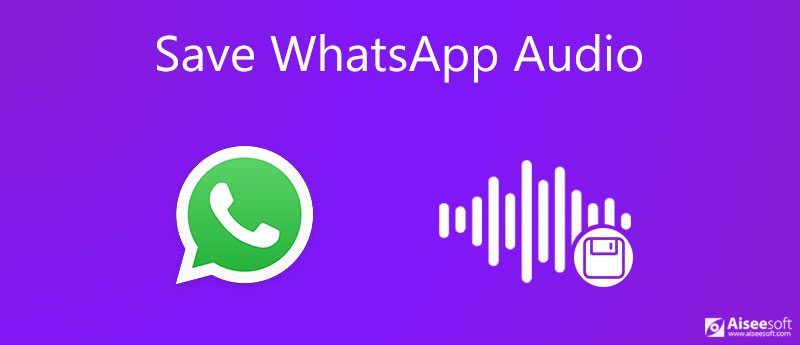
İlk olarak, WhatsApp yerleşik bir yedekleme özelliğine sahiptir, böylece sesli mesajları metin, video klipler, emojiler ve diğer içeriklerle birlikte iPhone ve Android'e kaydedebilirsiniz. Ancak, bulut depolama alanınızı alır ve WhatsApp sesini ayrı olarak kaydedemezsiniz. Alternatif çözüm, WhatsApp sesini e-posta yoluyla kaydetmektir. Bu yol, tek bir sesli mesajı kopyalamak için uygundur. Kaydedilecek çok sayıda sesli mesajınız varsa, bir sonraki kısma atlasanız iyi olur.
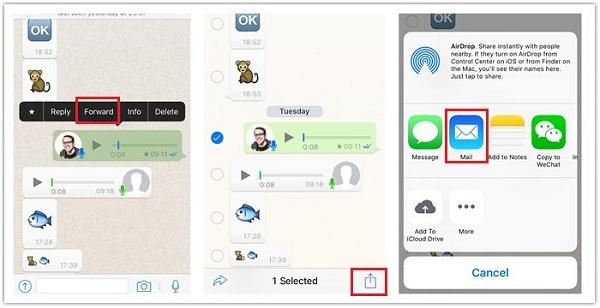
not: Tüm e-posta sağlayıcılarının posta boyutu sınırı olduğundan. Örneğin Gmail, posta başına 25 MB'a kadar olan iletileri ve ekleri işler. Sesli mesajınız çok büyükse, posta başarısız olur.
Daha önce belirtildiği gibi, WhatsApp sesli mesajlarını kopyalamak için yerleşik yöntemin birkaç dezavantajı vardır. Üstelik sadece iyi bir internet bağlantısıyla çalışıyor. Bu eksikliklerden kaçınmak için deneyebilirsiniz İOS için Aiseesoft WhatsApp Transferi.

Dosya İndir
İOS için Aiseesoft WhatsApp Transferi - WhatsApp Sesini İndirmenin En İyi Yolu
%100 Güvenli. Reklamsız.
%100 Güvenli. Reklamsız.
Söylemeye gerek yok, WhatsApp'tan bilgisayara fiziksel bağlantı yoluyla ses kopyalamanın en kolay yolu.
WhatsApp Transfer, biri Windows 10/8/7 ve diğeri Mac OS X için olmak üzere iki sürüm sunar. Doğru sürümü bilgisayarınıza yükleyin ve başlatın. Bir sonraki arayüze girmek için iOS için WhatsApp Aktarımı'nı seçin.

Ardından, iPhone'unuzu cihazınızla birlikte gelen Yıldırım kablosuyla bilgisayara takın. Ardından yedek Cihazınızı algılamak ve cihazınızdaki WhatsApp sesli mesajlarını hemen taramak için yazılımdaki düğmesine basın.
Bahşiş: İPhone'unuz iOS 13 veya sonraki bir sürümünü çalıştırıyorsa, bağlantıya izin vermek için parolayı girmeniz gerekir. Dahası, tüm süreç boyunca iPhone'unuzu bağlı tutmalısınız.

Yazılım iPhone'unuzu algıladığında ana arayüz açılır. İPhone adınızın Kaynak panelinde gösterildiğinden emin olun. Değilse, açılır menüyü tıklayın ve cihazınızı seçin. Yedek şifreleme seçeneği, WhatsApp ses kopyasına parola koruması eklemenizi sağlar. Durumunuza göre etkinleştirip etkinleştirmemeye karar verebilirsiniz.
Ardından sağ panele gidin ve Dosya WhatsApp sesini kaydetmek için belirli bir klasör ayarlamak için simge. Hazır olduğunuz sürece, Yedekleme başlat İşlemi başlatmak için alttaki düğmesine basın. Artık yazılımı ve iPhone'unuzu tek başına çalışır durumda bırakabilirsiniz. Tamamlandığında, iPhone'unuzun bağlantısını kesin ve yazılımdan çıkın. Artık sesli mesajları temizleyebilir ve yer açabilirsiniz.

Bu arada, bu aracı aynı zamanda WhatsApp'tan fotoğrafları kaydet.
WhatsApp sesini MP3 olarak nasıl kaydederim?
Genel olarak konuşursak, WhatsApp sesli mesajlarını MP3 olarak kaydetmenin iki aşaması vardır. Öncelikle WhatsApp ses dosyalarını sunucudan mobil cihazınıza veya bilgisayarınıza indirmeniz gerekiyor. Ardından, dosya formatını MP3'e dönüştürmek için bir MP3 dönüştürücü programına veya çevrimiçi dönüştürücü uygulamasına da ihtiyacınız var.
WhatsApp ses dosyası nerede saklanır?
WhatsApp, ses dosyalarını dahili olarak depolar, böylece bunlara doğrudan iOS üzerinden erişemezsiniz. Ancak bunları WhatsApp'ta e-posta ile indirebilirsiniz. Android cihazlarda, WhatsApp ses dosyaları dahili depolama alanınıza kaydedilir. Açabilirsiniz Dosya Yöneticisi uygula, git WhatsApp klasör ve ses dosyalarını bulun medya alt klasör.
WhatsApp'tan neden ses indiremiyorum?
WhatsApp'tan ses indirememenizin yaygın nedenleri şunlardır:
1. Sesli mesaj gönderen tarafından kaldırılmış veya geri çekilmiştir.
2. Ses dosyası uzun zaman önce gönderildi veya alındı ve süresi doldu.
3. Akıllı cihazınızın depolama alanı yetersiz ve ses dosyası çok büyük.
4. Ses dosyası bozulmuş veya hasar görmüş ve indirilemez.
Bu kılavuz, WhatsApp'tan mobil cihazınıza ses kaydetmenin iki yolunu paylaştı. Öncelikle, e-postanıza bir kopya gönderebilir ve istediğiniz zaman ses dosyasını indirebilirsiniz. Ancak, birden fazla WhatsApp sohbetinde çok sayıda sesli mesaj indirmek istiyorsanız, bu yol iyi bir seçim değildir. Bu nedenle iOS için Aiseesoft WhatsApp Transfer'i önerdik. Sadece kullanımı kolay değil, aynı zamanda tüm sesli mesajları tek seferde toplu olarak indirebiliyor. Sen de etkinleştirildin WhatsApp verilerini yeni iPhone'a geri yükle. Daha fazla sorun mu var? Lütfen bunları aşağıya yazın.
WhatsApp İpuçları
WhatsApp'a Kişi Ekleme Birisi Engellemeyi kaldır WhatsApp WhatsApp Messenger Yedekleme ve Geri Yükleme WhatsApp Android WhatsApp Aramalarını Kaydetme WhatsApp Çalışmıyor Son Görülenleri Gizle'yi Kontrol Et WhatsApp Sohbetlerini iPhone ve Android arasında aktarın WhatsApp Sohbetlerini Google Drive'a Yedekleyin Eski WhatsApp Yedeklemesini Görüntüleyin WhatsApp'tan Fotoğrafları Kaydet WhatsApp Sohbeti Dışa Aktar WhatsApp'ta Uzun Videolar Gönderin WhatsApp'a Çıkartmalar Kaydet WhatsApp'tan Videoları Kaydet WhatsApp'ta Silinmiş Mesajları Gör İCloud'da Yedekleme WhatsApp İPhone'da WhatsApp'tan PDF kaydedin WhatsApp Sesini Kaydet İPhone'da WhatsApp Mesajını Yedekleyin
İOS için WhatsApp Transfer, WhatsApp verilerini PC'ye ve iPhone'a aktarmak ve yedeklemek ve PC'den PC'ye ve iPhone'a yedeklemeyi geri yüklemek için profesyonel bir uygulamadır.
%100 Güvenli. Reklamsız.
%100 Güvenli. Reklamsız.